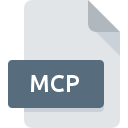
Dateiendung MCP
MSN Content Plus Installer Format Archive
-
DeveloperMicrosoft
-
Category
-
Popularität3.7 (4 votes)
Was ist MCP-Datei?
Das Dateinamensuffix MCP wird haupts├ñchlich f├╝r MSN Content Plus Installer Format Archive -Dateien verwendet. Die Spezifikation MSN Content Plus Installer Format Archive wurde von Microsoft erstellt. MCP-Dateien werden von Softwareanwendungen unterst├╝tzt, die f├╝r Ger├ñte verf├╝gbar sind, auf denen Windows ausgef├╝hrt wird. Die Datei "MCP" geh├Ârt zur Kategorie "Komprimierte Dateien", genau wie die in unserer Datenbank aufgelisteten Dateinamenerweiterungen "236". Die beliebteste Software, die MCP-Dateien unterst├╝tzt, ist Windows Live Messenger. Die Software Windows Live Messenger wurde von Microsoft Corporation entwickelt, und auf der offiziellen Website finden Sie m├Âglicherweise weitere Informationen zu MCP-Dateien oder zum Softwareprogramm Windows Live Messenger.
Programme die die Dateieendung MCP unterst├╝tzen
Unten finden Sie eine Tabelle mit Programmen, die MCP-Dateien unterst├╝tzen. Dateien mit dem Suffix MCP k├Ânnen auf jedes mobile Ger├ñt oder auf jede Systemplattform kopiert werden. M├Âglicherweise k├Ânnen sie jedoch nicht ordnungsgem├ñ├ƒ auf dem Zielsystem ge├Âffnet werden.
Wie soll ich die MCP Datei ├Âffnen?
Das ├ûffnen von Dateien mit der Endung MCP kann verschiedene Ursachen haben. Was wichtig ist, k├Ânnen alle allgemeinen Probleme im Zusammenhang mit Dateien mit der Dateiendung MCP von den Benutzern selbst gel├Âst werden. Der Prozess ist schnell und erfordert keinen IT-Experten. Die nachstehende Liste f├╝hrt Sie durch die Behebung des aufgetretenen Problems.
Schritt 1. Holen Sie sich die Windows Live Messenger
 Der h├ñufigste Grund f├╝r solche Probleme ist das Fehlen geeigneter Anwendungen, die die auf dem System installierten MCP-Dateien unterst├╝tzen. Die L├Âsung ist unkompliziert. Laden Sie einfach Windows Live Messenger herunter und installieren Sie es. Oberhalb finden Sie eine vollst├ñndige Liste der Programme, die MCP-Dateien unterst├╝tzen, sortiert nach den Systemplattformen, f├╝r die sie verf├╝gbar sind. Eine der risikofreiesten Methoden zum Herunterladen von Software ist die Verwendung von Links, die von offiziellen H├ñndlern bereitgestellt werden. Besuchen Sie die Website Windows Live Messenger und laden Sie das Installationsprogramm herunter.
Der h├ñufigste Grund f├╝r solche Probleme ist das Fehlen geeigneter Anwendungen, die die auf dem System installierten MCP-Dateien unterst├╝tzen. Die L├Âsung ist unkompliziert. Laden Sie einfach Windows Live Messenger herunter und installieren Sie es. Oberhalb finden Sie eine vollst├ñndige Liste der Programme, die MCP-Dateien unterst├╝tzen, sortiert nach den Systemplattformen, f├╝r die sie verf├╝gbar sind. Eine der risikofreiesten Methoden zum Herunterladen von Software ist die Verwendung von Links, die von offiziellen H├ñndlern bereitgestellt werden. Besuchen Sie die Website Windows Live Messenger und laden Sie das Installationsprogramm herunter.
Schritt 2. Überprüfen Sie die Version von Windows Live Messenger und aktualisieren Sie sie bei Bedarf
 Sie k├Ânnen immer noch nicht auf MCP-Dateien zugreifen, obwohl Windows Live Messenger auf Ihrem System installiert ist? Stellen Sie sicher, dass die Software auf dem neuesten Stand ist. Es kann auch vorkommen, dass Software-Ersteller durch Aktualisieren ihrer Anwendungen die Kompatibilit├ñt mit anderen, neueren Dateiformaten hinzuf├╝gen. Der Grund, warum Windows Live Messenger keine Dateien mit MCP verarbeiten kann, kann sein, dass die Software veraltet ist. Alle Dateiformate, die von den vorherigen Versionen des angegebenen Programms einwandfrei verarbeitet wurden, sollten auch mit Windows Live Messenger ge├Âffnet werden k├Ânnen.
Sie k├Ânnen immer noch nicht auf MCP-Dateien zugreifen, obwohl Windows Live Messenger auf Ihrem System installiert ist? Stellen Sie sicher, dass die Software auf dem neuesten Stand ist. Es kann auch vorkommen, dass Software-Ersteller durch Aktualisieren ihrer Anwendungen die Kompatibilit├ñt mit anderen, neueren Dateiformaten hinzuf├╝gen. Der Grund, warum Windows Live Messenger keine Dateien mit MCP verarbeiten kann, kann sein, dass die Software veraltet ist. Alle Dateiformate, die von den vorherigen Versionen des angegebenen Programms einwandfrei verarbeitet wurden, sollten auch mit Windows Live Messenger ge├Âffnet werden k├Ânnen.
Schritt 3. Verkn├╝pfen Sie MSN Content Plus Installer Format Archive -Dateien mit Windows Live Messenger.
Wenn das Problem im vorherigen Schritt nicht behoben wurde, sollten Sie MCP-Dateien mit der neuesten Version von Windows Live Messenger verknüpfen, die Sie auf Ihrem Gerät installiert haben. Die Methode ist recht einfach und variiert kaum zwischen den Betriebssystemen.

Auswahl der Anwendung erster Wahl in Windows
- Wenn Sie mit der rechten Maustaste auf das MCP klicken, wird ein Men├╝ ge├Âffnet, aus dem Sie die Option ausw├ñhlen sollten
- W├ñhlen Sie ÔåÆ
- W├ñhlen Sie schlie├ƒlich suchen, zeigen Sie auf den Ordner, in dem Windows Live Messenger installiert ist, aktivieren Sie das Kontrollk├ñstchen Immer mit diesem Programm MCP-Dateien ├Âffnen und best├ñtigen Sie Ihre Auswahl, indem Sie auf klicken

Auswahl der Anwendung erster Wahl in Mac OS
- Klicken Sie mit der rechten Maustaste auf die Datei MCP und wählen Sie
- Öffnen Sie den Abschnitt indem Sie auf den Namen klicken
- Wählen Sie Windows Live Messenger und klicken Sie auf
- Abschließend wird eine Diese Änderung wird auf alle Dateien mit der Dateiendung. MCP angewendet. Die Meldung sollte angezeigt werden. Klicken Sie auf die Schaltfläche , um Ihre Auswahl zu bestätigen.
Schritt 4. Überprüfen Sie die ROZ auf Fehler
Wenn Sie die Anweisungen aus den vorherigen Schritten befolgt haben, das Problem jedoch noch nicht behoben ist, sollten Sie die betreffende ROZ-Datei ├╝berpr├╝fen. Probleme beim ├ûffnen der Datei k├Ânnen aus verschiedenen Gr├╝nden auftreten.

1. Überprüfen Sie die MCP-Datei auf Viren oder Malware
Sollte es passieren, dass das MCP mit einem Virus infiziert ist, kann dies die Ursache sein, die Sie daran hindert, darauf zuzugreifen. Es wird empfohlen, das System so bald wie m├Âglich auf Viren und Malware zu ├╝berpr├╝fen oder einen Online-Virenscanner zu verwenden. Wenn die MCP-Datei tats├ñchlich infiziert ist, befolgen Sie die nachstehenden Anweisungen.
2. Stellen Sie sicher, dass die Datei mit der Dateiendung MCP vollständig und fehlerfrei ist
Wenn die MCP-Datei von einer anderen Person an Sie gesendet wurde, bitten Sie diese Person, die Datei erneut an Sie zu senden. W├ñhrend des Kopiervorgangs der Datei sind m├Âglicherweise Fehler aufgetreten, die die Datei unvollst├ñndig oder besch├ñdigt machen. Dies kann die Ursache f├╝r Probleme mit der Datei sein. Beim Herunterladen der Datei mit der Endung MCP aus dem Internet kann ein Fehler auftreten, der zu einer unvollst├ñndigen Datei f├╝hrt. Versuchen Sie erneut, die Datei herunterzuladen.
3. Stellen Sie sicher, dass Sie ├╝ber die entsprechenden Zugriffsrechte verf├╝gen
Es besteht die M├Âglichkeit, dass nur Benutzer mit ausreichenden Systemberechtigungen auf die betreffende Datei zugreifen k├Ânnen. Wechseln Sie zu einem Konto, f├╝r das Berechtigungen erforderlich sind, und versuchen Sie erneut, die Datei MSN Content Plus Installer Format Archive zu ├Âffnen.
4. Stellen Sie sicher, dass Ihr Ger├ñt die Anforderungen erf├╝llt, um Windows Live Messenger ├Âffnen zu k├Ânnen.
Die Betriebssysteme stellen m├Âglicherweise gen├╝gend freie Ressourcen fest, um die Anwendung auszuf├╝hren, die MCP-Dateien unterst├╝tzt. Schlie├ƒen Sie alle laufenden Programme und versuchen Sie, die Datei MCP zu ├Âffnen.
5. Überprüfen Sie, ob Sie die neuesten Updates für das Betriebssystem und die Treiber haben
Regelm├ñ├ƒig aktualisierte Systeme, Treiber und Programme sch├╝tzen Ihren Computer. Dies kann auch Probleme mit MSN Content Plus Installer Format Archive -Dateien verhindern. Es ist m├Âglich, dass eines der verf├╝gbaren System- oder Treiberupdates das Problem mit MCP-Dateien behebt, die ├ñltere Versionen der angegebenen Software betreffen.
M├Âchten Sie helfen?
Wenn Sie zusätzliche Informationen bezüglich der Datei MCP besitzen, würden wir sehr dankbar sein, wenn Sie Ihr Wissen mit den Nutzern unseres Service teilen würden. Nutzen Sie das Formular, dass sich hier befindet, und senden Sie uns Ihre Informationen über die Datei MCP.

 Windows
Windows 
